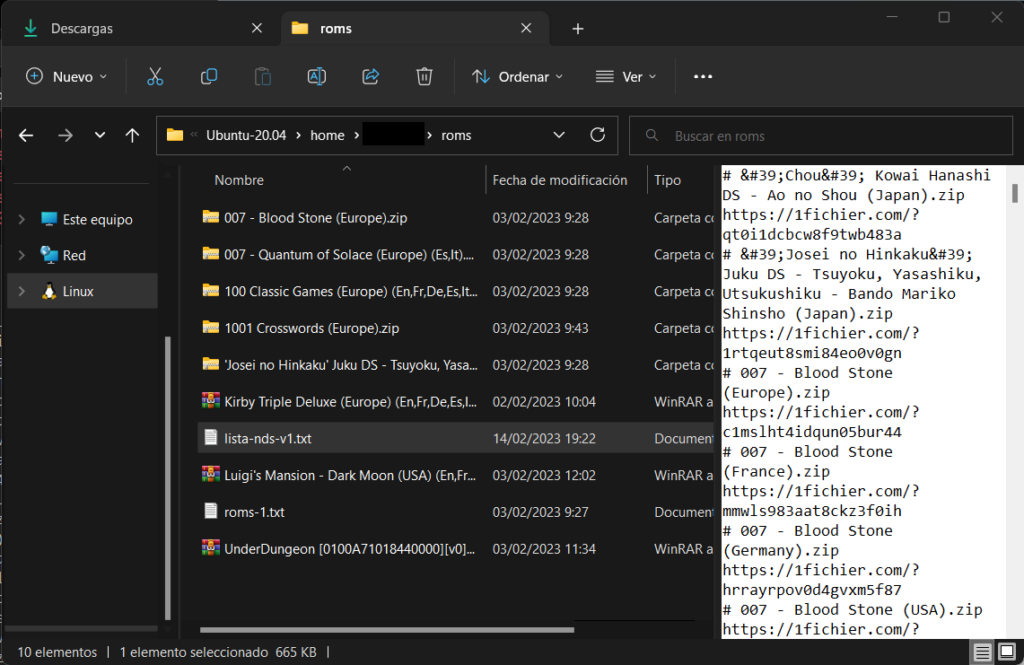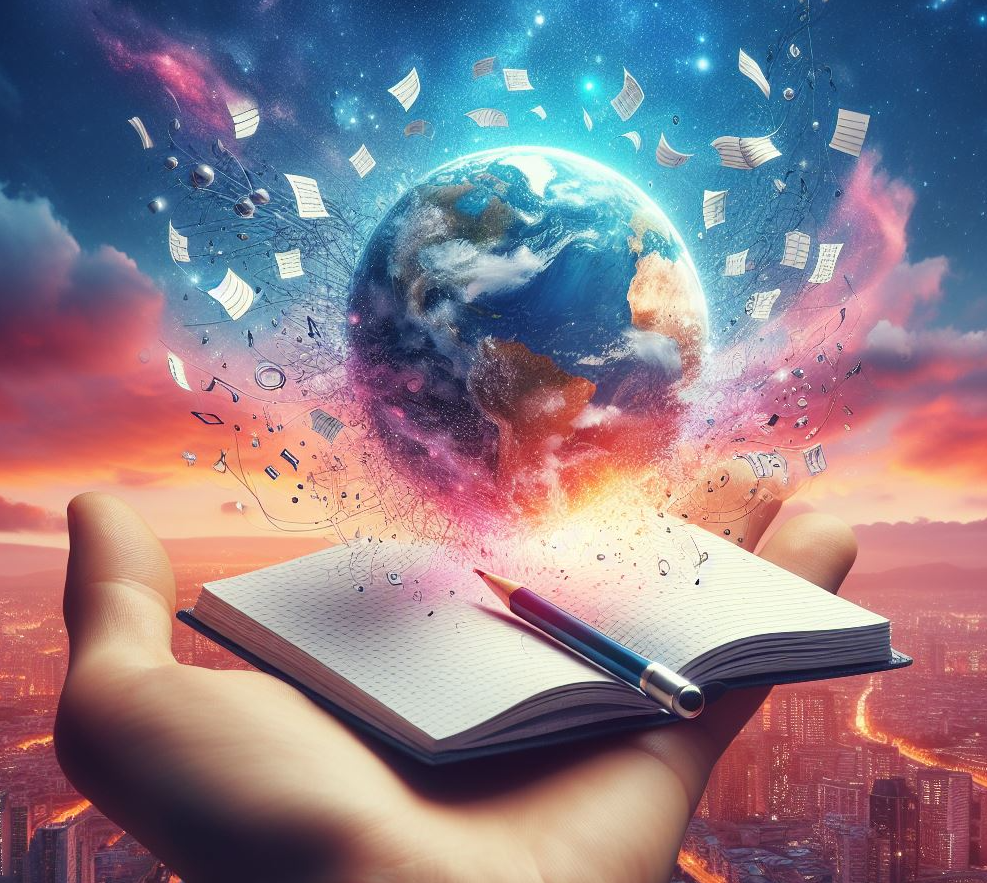Una descarga masiva, sea de ROMs de videojuegos o de cualquier otro tipo de ficheros es una forma de conseguir multitud de archivos que pueden encontrarse en un servidor de descargas de una forma desasistida, sin que tengas que estar haciendo acciones manuales con el ratón, esquivando publicidades, esperando tiempos de esperas, etc.
Índice de este artículo
Ojo, porque determinadas descargas de ROMs podrían ser consideradas piratillas y es que no todo vale, estamos de acuerdo en que el denominado abandonware es lícito de ser descargado, pero desde tiroriro.com te ofrecemos información de cómo algunos piratillas utilizan internet para la descarga de roms de consolas de Nintendo únicamente a título educativo e informativo, para que se sepa los procedimientos pero nos quedamos al margen y recomendamos que utilices únicamente los procedimientos legales para hacerte con estos juegos o ROMs.
Descarga masiva de ROMs de 1fichier
En este artículo te mostraré cómo se pueden descargar toneladas de ROMs de videojuegos para consolas retro y emuladores desde la web de 1fichier.
1fichier es un web repositorio de archivos que muy utilizada para la descarga de todo tipo de archivos, incluidos algunos de carácter ilegal, aunque eso será atendiendo al país, me refiero a archivos como juegos para Switch, juegos de cualquier consola u ordenador retro, es decir, las famosas ROMs así como series y películas.
El uso de 1fichier se ha popularizado entre otros muchos sitios de descarga debido a que permite archivos de mediano y gran tamaño, además de la descarga de archivos de pequeño tamaño como puede ser el caso de las ROMs de consolas antiguas, las cuales tienen juegos que ocupan unas pocas Kb. si bien también hay otras, algo más modernas, como PSX donde es fácil encontrarse con ROMs que superan ampliamente los 300 y 400 Mb de espacio.
Para descargar los archivos de 1fichier tienes que ir uno a uno, lo cual puede resultar muy tedioso cuando tu objetivo es descargarse por ejemplo todos los juegos existentes para Nintendo 3DS, que si bien tardan poco en descargar debido a su escaso tamaño resulta tedioso repetir la misma acción si no miles, cientos de veces.
Un gestor de descargas de 1fichier y otros un tanto peculiar
La solución habitual para todos estos casos donde necesitamos o queremos descargar multitud de archivos epqueños es la de utilizar algún gestor de descargas de archivos.
Estos gestores son algo que está muy bien, pero que desde tiempos pretéritos uno ya no utilizaba y es que ahora se me hace raro y difícil dar con una solución que me convenza, así que he dedicado un poco de mi tiempo a investigar otras formas de descarga masiva de archivos que fuese compatible con 1fichier.
Cuando digo compatible, me refiero a que esta forma de descarga pueda de alguna forma automatizar los procesos de clic, descarte de falsos de clic, evitar la apertura o descarga de archivos infectados y que en definitiva realice el trabajo más tedioso para el usuario.
El entorno de Windows en Linux
Para realizar esta descarga masiva vamos a utilizar WSL en Windows, si te preguntas de que se trata WSL pues te diré que de una capa de Linux corriendo bajo Windows, una especie de virtualización de Linux sobre Windows que lanzó Microsoft recientemente para el sistema operativo Windows 11 y que francamente tras haberla probado ya en un par o tres de ocasiones funciona de forma magistral y eso que en el equipo que lo estoy probando no voy sobrado de potencia, es un simple portátil con un procesador i3 de 10 generación con únicamente 8 Gb de RAM y una unidad de 256 Gb de almacenamiento, pero que oye, da la talla de forma más que destacable.
Si quieres saber cómo instalar WSL en tu ordenador con Windows pásate por este otro artículo sobre cómo instalar Linux dentro de Windows.
Instalar plowshare
Una vez tenemos WSL en nuestro sistema tendremos que utilizar el siguiente comando para iniciar la instalación del gestor de descarga de archivos masiva que vamos a utilizar y que se llama plowshare.
Se trata de una serie de 6 aplicaciones englobadas dentro del nombre «plowshare» pero donde cada herramienta tiene su propio subnombre, por ejemplo, la de descarga es «plowdown» mientras que la de gestión de listas de descargas es «plowlist».
Podemos husmear sobre dicho programa en su página de Github que encontrarás aquí.
Plowdown es compatible con Rapidgator, 1fichier, _Depositfiles, permite el uso de cuentas gratuitas o cuentas premium, en estas últimas y como es obvio deberás de proporcionarle el nombre de usuario y clave al comando de descarga para que se pueda identificar.
apt-get install plowshare
instalación de los módulos, necesarios para que pueda reconocer los diferentes servicios de descarga:
plowmod –install
Con esto ya estaríamos listos para comenzar a descargar archivos de forma masiva, pero claro, nos hará falta concoer qué archivos queremos descargar ¿No crees?
Confeccionar un listado de direcciones de 1fichier
Por ejemplo, si conocemos la dirección de un fichero concreto en 1fichier tan sólo deberemos lanzar el comando:
plowdown https://dirección_del_archivo
Pero claro… eso sería ir nuevamente de uno en uno, y aunque es cierto que plowdown evitará captchas, publicidades, y se encargará por sí sólo de los tiempos de espera. La verdad es que este artículo va sobre la descarga masiva.
Así que lo que necesitamos en un buen puñado de direcciones de archivos a descargar, y en este sentido, para ilustrar la prueba he dado con una dirección de 1fichier que contiene enlaces a todos los juegos de Nintendo NDS, la dirección es esta: https://direccion.online/a0boj
Por supuesto, si decides realizar esta descarga deberás hacerlo bajo tu propia cuenta y riesgo, aquí en tiroriro.com estamos en contra de la piratería, aunque a veces se trate de juegos como estos, que a día de hoy no se pueden conseguir de una forma más o menos legal.
Esta dirección comentada contiene enlaces a otras tantas direcciones de 1fichier, y gracias a una utilidad que tiene plowshare, llamada plowlist podremos capturar todos esos enlaces y construir un fichero de textos en formato .txt con una dirección por línea que posteriormente podremos automatizar con plowdown.
Así que si deseamos conseguir todos esos enlaces en un archivo de texto podremos utilizar la herramienta plowlist para la creación de dicha lista, una herramienta que también viene incorporada en el set de herramientas plowshare.
Dentro de una ventana de terminal/powershell donde estemos corriendo WSL lanzamos el siguiente comando:
plowlist https://1fichier.com/dir/6pJgrZgx > lista-nds-v1.txt
Este comando puede demorar un buen rato, dos o tres minutos, todo dependerá de la velocidad de tu conexión y de la congestión de la red de 1fichier en ese momento.
En nuestro ejemplo dispone de 14194 líneas, cada una se corresponde con uno de los juegos existentes para la descarga en 1fichier de la consola NDS.
Es decir, vamos a tratar de descargar más de 14.000 juegos de NDS.
Dentro de la lista de ficheros a descargar podemos combinar ficheros de diferentes servicios, no deben ser todos de un único sistema, es decir, podemos utilizar plowlist para hacer varias listas de diferentes lugares de descarga, y despueé combinar todas esas descargas de 1fichier, de depositfiles, etc. en un mismo fichero de texto, será cuestión de copiar y pegar.
Descarga masiva de ROMs con plowdown
Posteriormente este fichero de texto que contiene todas las direcciones será el que lancemos como argumento del comando de descarga por la línea de comandos.
De forma que el programa plowdown se encargue de ir llamando uno a uno a todos esos ficheros, así como de iniciar la descarga de los mismos.
Antes de hacerlo asegúrate que dispones de una buena cantidad de gigabytes libres en tu disco duro ya que podría darse que la descarga acabase ocupando 50 o 100 gigabytes en tu disco duro lo que podría llegar a colapsar por completo el ordenador.
El comando para descargar todo lo contenido en un fichero de texto lleno de enlaces es:
plowdown -m fichero_de_enlaces.txt
A continuación, te capturo la ventana de la terminal donde plowdown está trabajando realizando la descarga masiva de ROMs de NDS
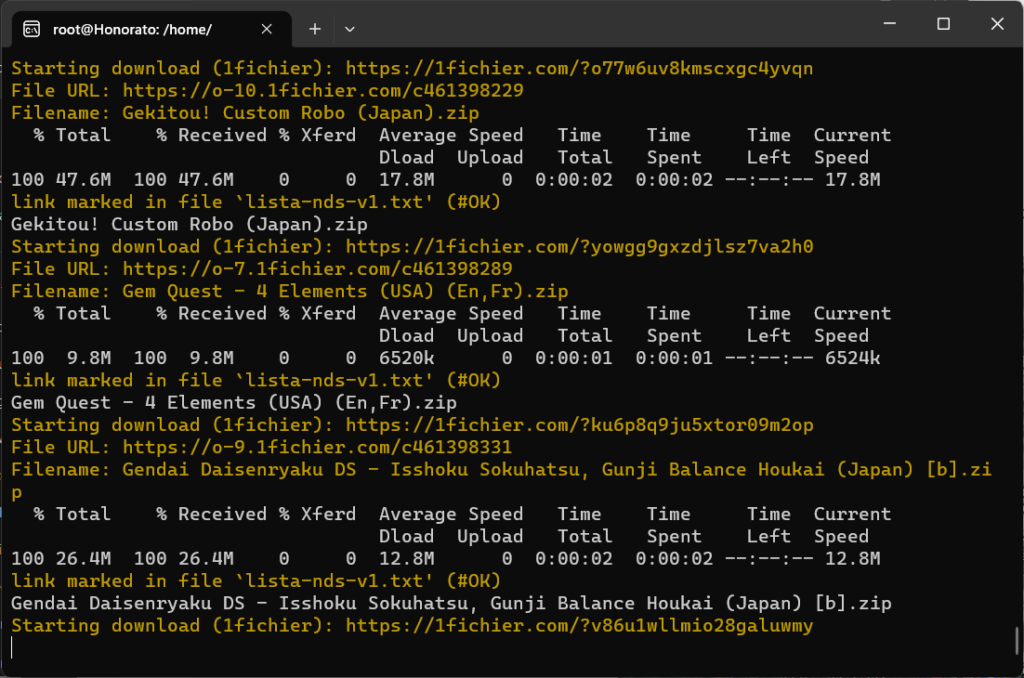
El programa «plowdown» se encarga de marcar los ficheros ya descargados como procesados de forma que si interrumpimos la descarga luego el programa al volver a lanzar el comando de descárgate la siguiente lista la retome donde había marcado la última descarga procesada.
Recuerda que esta descarga es masiva y puede conllevar si no días varias horas, y por tanto es normal tenerla que parar, aunque sea sólo para un reinicio tras una actualización de sistema.
¿Dónde se graban las ROMs descargadas?
Si te preguntas cómo acceder a todos esos ficheros descargados o a la propia lista que te ha creado plowlist, puedes hacerlo desde cualquier ventana del explorador de archivos, en la parte de más abajo, donde está «Este equipo» cuando WSL se esté ejecutando verás la opción «Linux»
Entra en ella, selecciona la del sistema operativo que tengas en WSL, en mi caso es Ubunti 20.04, y posteriormente navega por «home» tu nombre de usuario y la carpeta donde te estés bajando las roms, en el caso aquí desarrollado es la carpeta «roms» ¿qué original no?